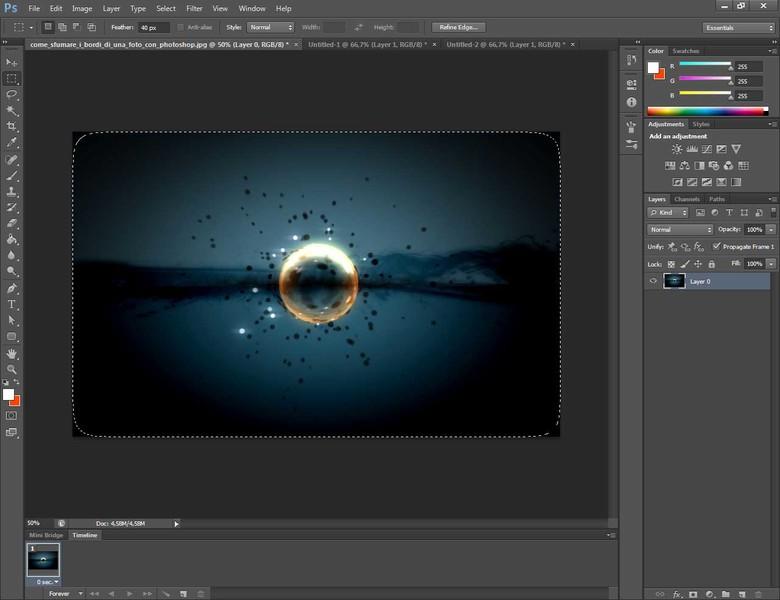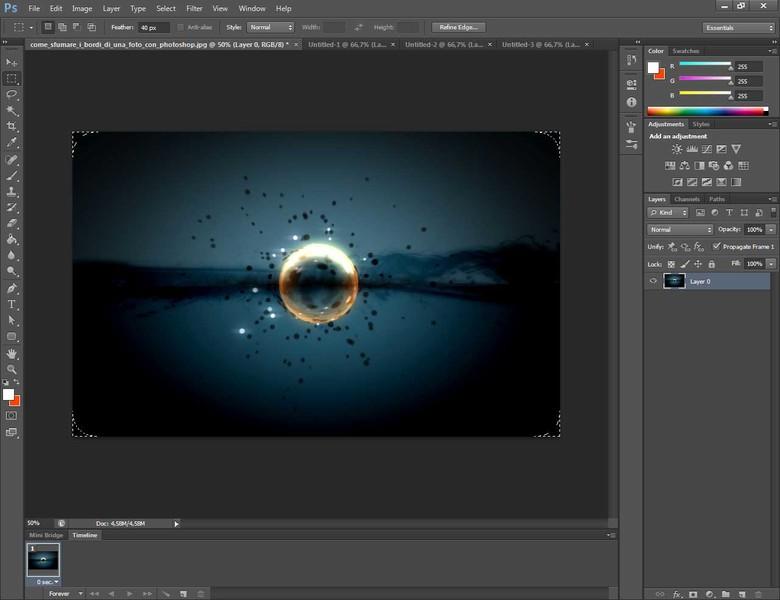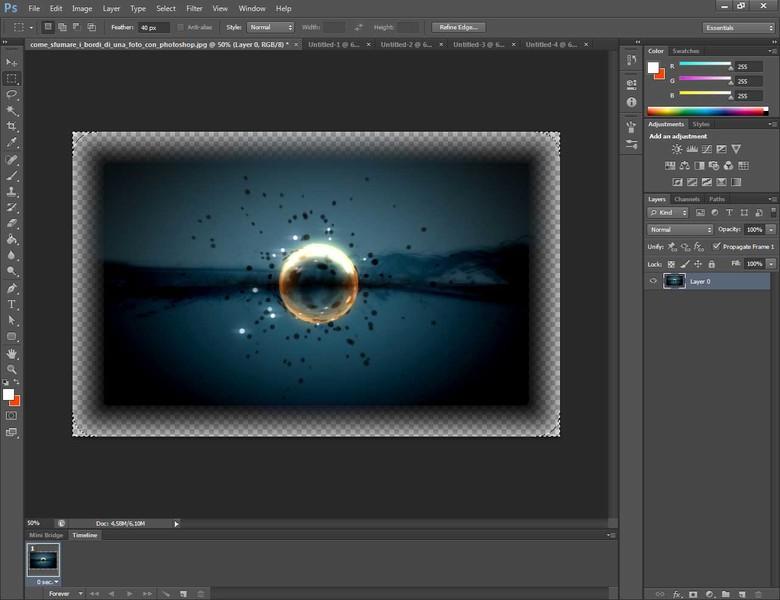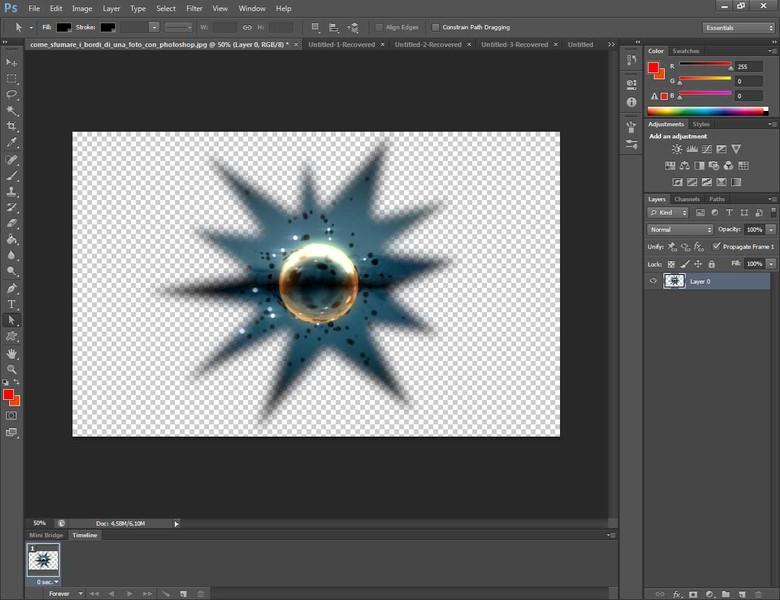Piccola guida su come sfumare i contorni di un'immagine in Photoshop
Non siete soddisfatti della fusione delle vostre immagini con Photoshop e volete maggiore controllo sulla gestione dei contorni? Questo brevissimo tutorial fa proprio al caso vostro! Vedremo infatti come sfumare fino alla totale trasparenza i bordi di una fotografia con Photoshop utilizzando lo strumento Selezione.
Se non avete Adobe Photoshop potete scaricare la versione di prova con scadenza 30 giorni direttamente sul sito di Adobe.
Cominciamo con l'aprire la nostra immagine. Per agire sulla nostra immagine dobbiamo sbloccare il livello di Background.
Vi ricordo che per poter effettuare delle modifiche sulle vostre immagini è necessario sbloccare il livello di sfondo. Per farlo potete seguire questa brevissima guida su Come sbloccare un livello in Photoshop.
Andiamo nella Barra degli Strumenti a sinistra e selezioniamo lo strumento Selezione Rettangolare. Nel menù contestuale in alto, alla voce Feather, impostiamo un valore che corrisponderà alla sfumatura che vogliamo ottenere. Tanto più alto è il valore, tanto più sfumata verrà la foto. Nell'esempio ho impostato 40px perchè l'immagine su cui sto lavorando è in alta risoluzione. Solitamente basta impostare un valore inferiore.
A questo punto selezioniamo tutta l'immagine disegnando un rettangolo intorno al nostro file. Se avete fatto tutto giusto dovrebbe apparirvi un rettangolo con i bordi arrotondati intorno all'immagine, come nello screenshot qui sotto.
Ora invertiamo la nostra selezione con la combinazione di tasti Ctrl+Shift+I.
Premiamo il tasto Canc per cancellare la selezione, che risulterà dunque sfumata!
Il procedimento dunque è legato a due fattori. Il primo fattore è sicuramente la forma della selezione. I bordi verranno disegnati lungo la selezione che creeremo. Nel nostro esempio la selezione è tutta l'immagine, ed è rettangolare. Potete sbizzarrirvi con diverse forme per sfumare le foto a seconda della forma che scegliete (es. cuore, fiore, stella, forme più complesse..).
Il secondo fattore da tenere in considerazione è il valore di Feather che forniamo alla nostra selezione. Questo valore ci consente di agire sulla sfocatura della selezione, ottenendo l'effetto desiderato.